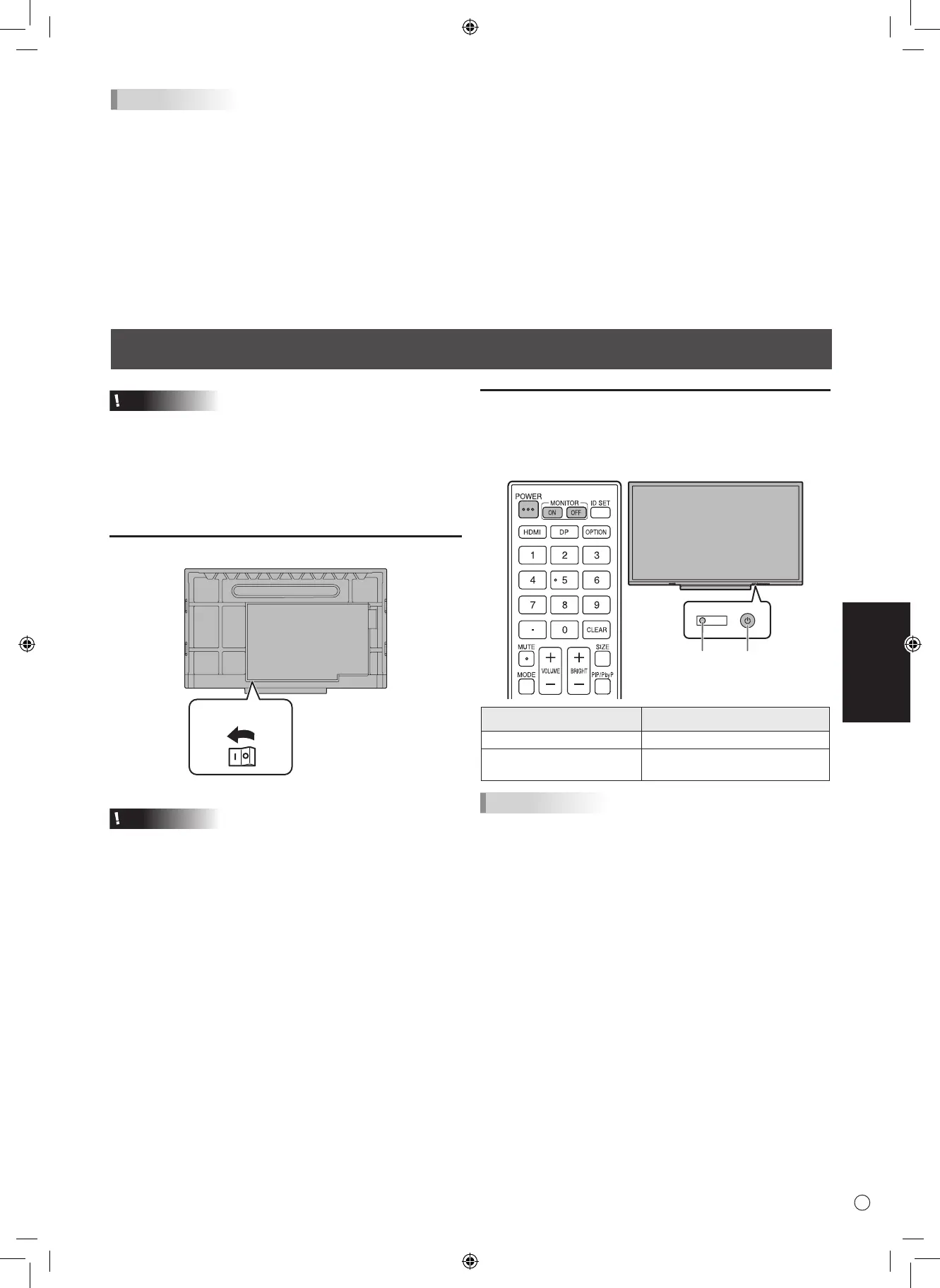7
TIPPS
• Für die Verwendung des Touch-Panels schließen Sie das USB-Kabel (im Lieferumfang enthalten) am Computer an.
• Das Touch-Panel funktioniert mit dem standardmäßigen Treiber des jeweiligen Betriebssystems. Bei einem MAC-Computer
ist nur eine Bedienung im Mausmodus möglich.
• Installieren Sie über die im Lieferumfang enthaltene CD-ROM die Pen Software.
Wenn der Information Display Downloader installiert ist, können Sie nach der jeweils neuesten Version der Softwareprogramme und
Bedienungsanleitungen suchen und diese herunterladen.
Für die Installation der Software wird auf die jeweilige Bedienungsanleitung verwiesen.
• Apple, Mac und macOS sind Warenzeichen von Apple Inc., registriert in den USA und in anderen Staaten.
• Die Begriffe HDMI und HDMI High-Definition Multimedia Interface sowie das HDMI-Logo sind Marken oder eingetragene
Marken von HDMI Licensing Administrator, Inc. in den Vereinigten Staaten und anderen Ländern.
• Adobe, Acrobat, und Acrobat Reader sind entweder geschützte Warenzeichen oder Warenzeichen von Adobe Systems
Incorporated in den USA und/oder in anderen Ländern.
• VESA ist entweder ein geschütztes Warenzeichen oder ein Warenzeichen von Video Electronics Standards Association in
den USA und/oder in anderen Ländern.
•
Alle andere Markenprodukt und Produktnamen sind Warenzeichen oder geschützte Warenzeichen der betreffenden Urheberrechtinhaber.
Vorsicht
• Schalten Sie zuerst den Monitor und erst danach den
Computer oder ein anderes Wiedergabegerät ein.
• Warten Sie zwischen dem Ein- und Ausschalten des
Hauptnetzschalters oder der Taste POWER immer
mindestens 5 Sekunden.
Ist der zeitliche Abstand zu kurz, kann es zu Fehlfunktionen
kommen.
Einschalten des Netzstroms
Hauptnetzschalter
Beim Einschalten wechselt der Monitor in den Standby-Modus.
Vorsicht
• Die Hauptstromversorgung muss mithilfe des
Hauptnetzschalters ein- und ausgeschaltet werden.
Während der Hauptnetzschalter eingeschaltet ist, darf
das Netzkabel nicht abgezogen/angeschlossen oder der
Trennschalter ein- und ausgeschaltet werden.
• Für eine komplette elektrische Trennung muss der
Netzstecker abgezogen werden.
Ein- und ausschalten
Ein- und ausschalten
Drücken Sie auf die Taste POWER, um die Stromversorgung
ein- oder auszuschalten.
Sie können die Stromversorgung auch ein- oder ausschalten,
indem Sie auf der Fernbedienung die Taste MONITOR ON/
MONITOR OFF drücken.
Betriebs-LED
Ta ste POWER
Status
Betriebszustand des Monitors
Leuchtet blau Monitor eingeschaltet
Leuchtet rot
Monitor ausgeschaltet
(Standby-Modus)
TIPPS
• Wenn der Monitor zum ersten Mal eingeschaltet wird,
nachdem er das Werk verlassen hat, erscheint der
Einstellungsbildschirm.
In einigen Fällen dauert es eventuell
etwas länger, bis der Einstellungsbildschirm erscheint;
warten Sie bitte trotzdem, bis der Bildschirm angezeigt wird.
• Bei ausgeschaltetem Hauptnetzschalter lässt sich der
Monitor nicht einschalten.
n
Betriebsmodus
Wenn der Monitor zum ersten Mal in Betrieb genommen wird,
erscheint das Betriebsmodus-Einstellfenster. Wählen Sie hier
Mode1 <Modus1> oder Mode2 <Modus2> aus.
Mode1 <Modus1>
.......... Off If No Operation <Auto System Aus> ist
auf On <EIN> gesetzt, und Power Save Mode
<Energiesparmodus> ist auf On <EIN> gesetzt.
(Diese Einstellungen können nicht geändert werden.)
Erfolgt mindestens 4 Stunden lang keine Befehlseingabe,
wechselt der Monitor automatisch in den Standby-Modus.
Der Stromverbrauch wird im Standby-Modus minimiert.
Mode2 <Modus2>
.......... Ermöglicht den Standardbetrieb.
Off If No Operation <Auto System Aus> ist auf
Off <AUS> gesetzt, und Power Save Mode
<Energiesparmodus> ist auf Off <AUS> gesetzt. Diese
Einstellungen können geändert werden.
Auch nach erfolgter Einstellung können Änderungen mittels
Operation Mode <Betriebsmodus> im Menü des Monitors
vorgenommen werden. (Siehe BEDIENUNGSANLEITUNG.)
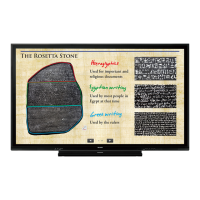